윈도우즈 환경에서 사용 가능한 화면 밝기조절 프로그램들을 소개합니다.
PC 화면 밝기를 조절하려면 일반적으로 윈도우설정이나 시스템 트레이에서 조절하거나 그래픽드라이버의 제어판 혹은 평션키가 있는 키보드를 이용합니다.
그러나 본인처럼 키보드 평션키는 있으나 밝기조절만 없다던가 평션키가 없는 키보드를 사용하면서 제어판보단 단축키를 사용하고 싶은 경우엔 별도의 프로그램을 사용해야 합니다.
사용자에 따라 리소스 먹더라도 기능이 많은것을 선호하기도 하고 가볍고 메모리 사용이 적은것을 선호하는 사람도 있기때문에 여러가지 프로그램중 쓸만했던것 몇가지를 추려봤습니다.
1. Desktop Lighter

Desktop Lighter는 설치형이며 메모리 사용이 적고 가볍고 빠른 프로그램입니다. 시스템 트레이에 아이콘이 등록되고 마우스로 밝기조절 슬라이더를 이동하거나 Ctrl + > 과 Ctrl + < 단축키를 사용해 더욱 빠르고 간편하게 밝기조절이 가능합니다.
너무 간결하고 직관적이어서 설명이 필요없습니다.
무료이니 그냥 설치하고 사용하세요.
https://desktop-lighter.softonic.kr/
Desktop Lighter
컴퓨터 화면의 밝기를 조정하는 자유 소프트웨어
desktop-lighter.softonic.kr
2. DimScreen
DimScreen은 설치가 필요없으면서 아주 가볍고 메모리 사용량이 작습니다. 설치를 안하기때문에 PC를 켰을때 자동으로 사용하기 위해서는 시작프로그램으로 등록해두어야 합니다.
시작프로그램 등록 방법을 모르신다면 아래 링크글에서 확인 바랍니다.
https://showering.tistory.com/222

시스템 트레이에 Dimscreen 아이콘을 마우스 오른쪽 버튼으로 클릭하면 10 가지 수준 의 밝기 선택을 할 수 있습니다. 시스템에 설정된 밝기를 기준으로 하위 10단계로 조절됩니다. 때문에 Dimscreen을 사용하기로 결정하고 최대밝기가 부족하다 싶으면 윈도우즈 설정이나 드라이버 제어판의 밝기를 올려두고 이후부터 Dimscreen으로 밝기를 조절하면서 사용해야 합니다.
Dimscreen의 키보드 단축키는 직접 설정할 수 있습니다. Settings...를 눌러 설정창을 열고 원하는 단축키를 등록하고 사용합니다.
https://dimscreen.softonic.kr/
DimScreen
클릭 또는 키보드 단축키로 화면 밝기 변경
dimscreen.softonic.kr
3. PangoBright

PangoBright 역시 무료이면서 설치가 필요 없고 가볍고 Dimscreen처럼 9단계의 밝기 조절을 할 수 있어 빠른 밝기 변환이 장점인 프로그램입니다.
단축키도 지원하지 않고 특별한 장점을 찾기 어렵지만 무난하고 안정적인 사용이 가능합니다.
https://www.pangobright.com/download.htm
PangoBright screen dimming utility, from Pangolin Laser Systems
www.pangobright.com
4. Gamma Panel
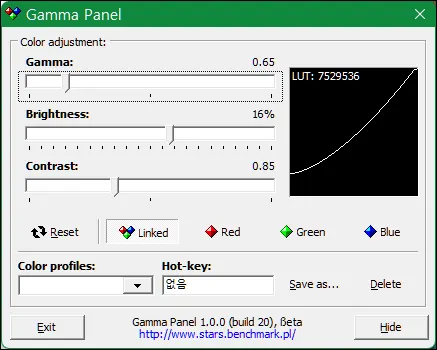
Gamma Panel 역시 설치가 필요없는 무료 프로그램입니다. 감마, 밝기, 대비, RGB를 모두 조절할 수 있습니다.
다른 무료 프로그램에 비해 좀 있어보이죠. 그런데 실시간 밝기 조절을 위한 단축키가 없습니다.
그러나 컬러 프로파일 저장하고 각각의 프로파일에 단축키를 지정을 할 수 있어 아주 편리합니다.
이것 역시 설치가 필요없는 프로그램이기때문에 항상 사용하기 위해서는 사용자가 직접 시작프로그램으로 등록해 주어야 합니다.
컴퓨터를 여러가지 용도로 사용하시는 분이라면 글을 읽을때, 게임할때, 영상,이미지의 편집 작업할때 각각의 밝기나 감마값을 다르게 설정하고 싶을겁니다. 다만 귀찮아서 안하는경우가 대부분이죠.
Gamma Panel는 이부분을 쉽게 해결해줍니다.
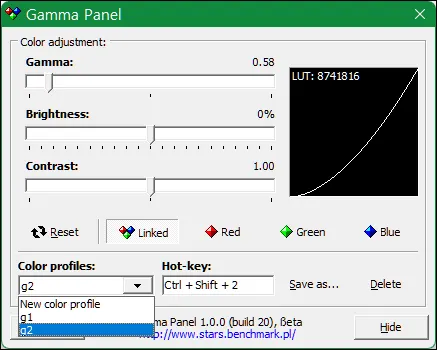
간단히 사용 방법을 설명합니다.
1. 영화감상을 위한 RGB 최적의 상태를 셋팅하고 적절한 밝기,대비,감마를 선택한 후 Save as... 를 눌러 원하는 이름으로 저장을 해줍니다.
2. Color Profiles에서 저장된 프로파일을 선택한 후 Hot-Key를 클릭하고 원하는 단축키를 등록합니다.
3. 동영상 편집, 이미지 편집을 위한 컬러 프로파일을 만들고 1. 2. 와 같은 방법으로 저장합니다.
4. 게임을 위한 컬러 프로파일을 만들고 1. 2. 와 같은 방법으로 저장합니다.
5. ... 기타 필요한 셋팅을 원하는만큼 만들어 단축키를 등록해 둡니다.
Ctrl +Shift + 1, Ctrl +Shift + 2, Ctrl +Shift + 3, Ctrl +Shift + 4,... 이런식으로 등록해두었다면
글을 읽을땐 Ctrl +Shift + 1을 누르고, 이미지 작업을 할땐 Ctrl +Shift + 2를 누르고, 게임을 할때,... 등 원하는 단축키를 눌러 한번에 모니터 환경을 변경할 수 있습니다.
물론 단축키는 꼭 Ctrl +Shift + 숫자일 필요는 없습니다. 각자 누르기 편한 키를 조합해서 등록하세요.
무료 프로그램중에선 단연 추천하고 싶은 프로그램입니다.
https://gamma-panel.kr.uptodown.com/windows
Gamma Panel (Windows)
Gamma Panel을 위한 Windows을 무료로 다운로드하세요. 화면의 밝기와 명암, 감마 도수를 실시간으로 조절하세요.. Gamma Panel은 컴퓨터 화면의 밝기, 명암, 감마 도수를 실시간으로 조절하는 도구입니
gamma-panel.kr.uptodown.com
5. CareUEyes

CareUEyes는 가장 추천하고 싶은 프로그램이지만 결정적으로 유료입니다.
그냥 유료이면 그래도 추천하고 싶은데 자그만치 구독 프로그램입니다. 구독은 큰 비용이 아닌것 같아도 몇년만 지나면 일시불 구매에 비해 아주 비싼값을 치루게 되죠.
7일간 무료로 사용할 수 있으니 한번 살표보시고 구독의 가치가 있을지 각자 판단하시기 바랍니다.
CareUEyes는 이름 그대로 장시간 컴퓨터를 사용할때 눈을 보호하기 위한 여러가지 기능을 가지고 있습니다. 청색광을 자동으로 필터링하고 색온도와 밝기를 조절할 수 있습니다. 게임,영화감상,글읽기 등 컴퓨터의 작업 내용에 따라 원클릭으로 화면상태를 변경할 수 있습니다.
'포커스'라는 다른 밝기조절 프로그램에서 볼 수 없는 특이한 기능을 가지고 있습니다. 포커스 기능을 사용하면 읽기 영역의 크기와 투명도를 정의하고 해당 부분만 밝기를 다르게 보여줍니다.
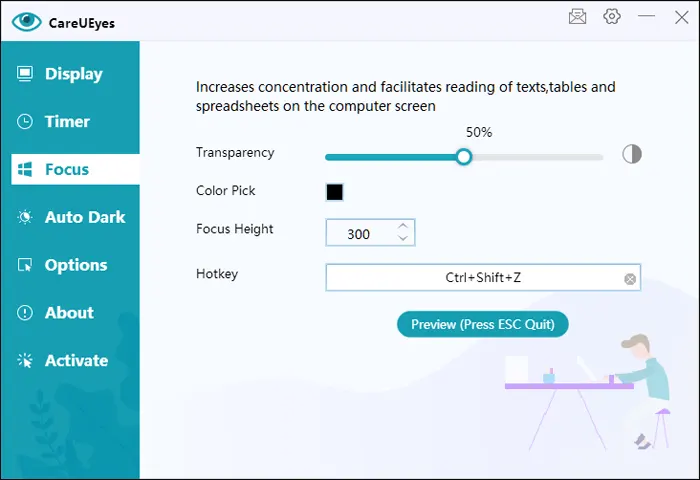

위의 스샷처럼 원하는 시점에 해당 단축키를 누르면 원하는 부위만 밝기를 다르게 볼 수 있습니다.
평소에 모니터를 어둡게 쓰다가 잠깐동안만 혹은 특정 부위만 밝기를 조절하고 싶은때가 종종 있었는데 이 포커스 기능이 완벽하게 욕구를 해소해줍니다.
CareUEyes 또 하나의 중요한 특징이라면 특정 프로그램에 밝기변환 룰을 정해줘서 해당 프로그램이 활성화되면 밝기를 자동으로 바꿔줍니다.

위의 스샷처럼 파이어폭스 브라우저를 등록시켜 놓으면 파이어폭스가 활성화되었을때 글을 읽기 편한 상태로 모니터의 밝기를 자동으로 변경해줍니다.
파이어폭스로 게임을 하지는 않을테고 거의 글을 읽는 목적일테니 읽기세팅을 적용시켜줍니다.
팟플레이어, 곰플레이어, KM플레이어등 동영상 플레이어도 등록시키고 영화세팅을 적용시켜줍니다.
기타 게임, 영상편집기등 각각 등록하여 작업이 바뀔때마다 직접 조절할 필요없이 자동으로 최적의 환경을 적용할 수 있습니다.
요즘 눈 건강상태가 나빠져서 많이 신경쓰는 편이기때문에 CareUEyes가 구독이 아니라 일시불 구매형태였다면 벌써 구매했을겁니다.
자동은 아니고 설정도, 적용도 수동이지만 Gamma Panel이 CareUEyes 의 이런 기능을 충분히 대체하기때문에 Gamma Panel을 사용하고 있습니다.
가장 추천하고 싶은 프로그램도 활용도가 가장 높고 섬세한 설정이 가능한 Gamma Panel이구요.
기기설정에 약하시거나 컴퓨터 설정에 어려움을 느끼시는 분 혹은 밝기조절 기능을 자주 사용하고 매번 화면을 보면서 그때 그때 다른 상태로 조절하기 원한다면 Desktop Lighter를 추천합니다.





댓글